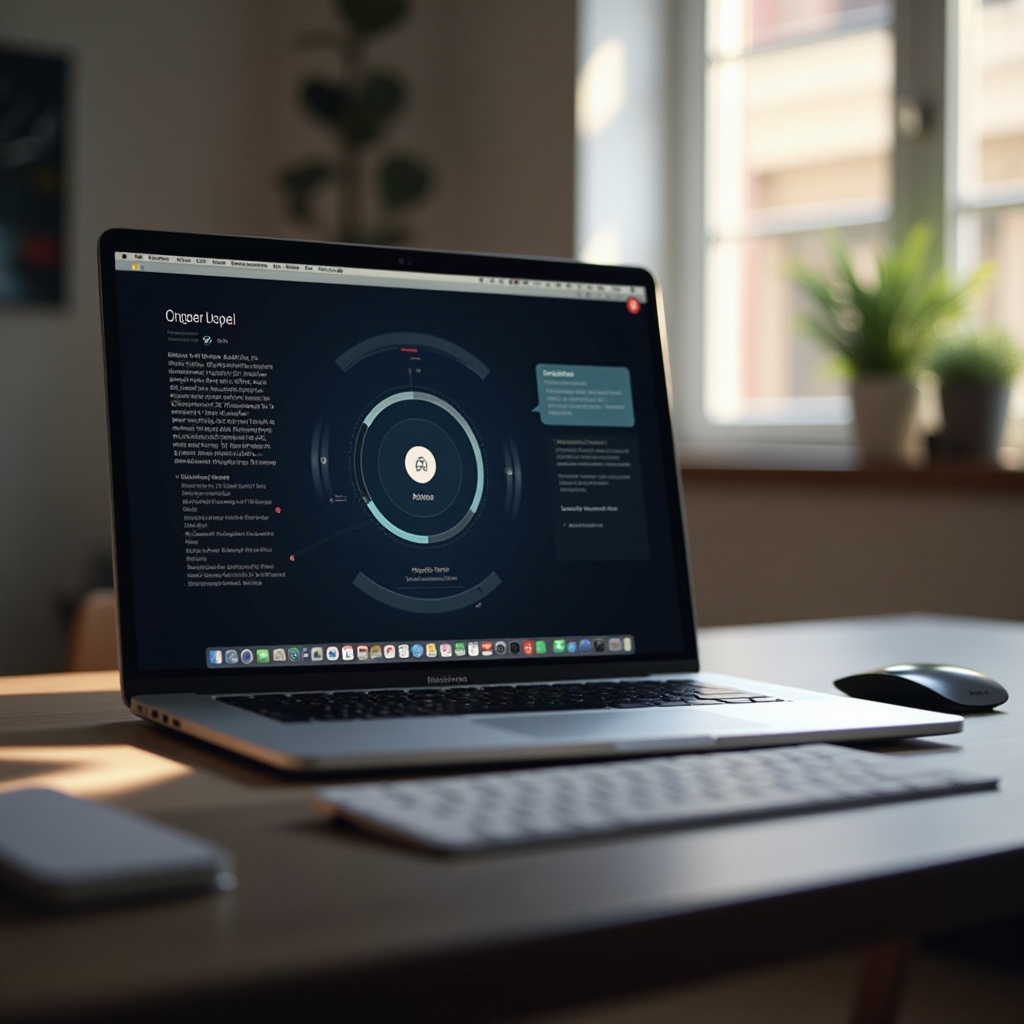Giriş
Bir Asus tabletine sahipseniz, ara sıra sistem hataları veya donmuş ekranlarla karşılaşmanız tanıdık gelebilir. Böyle durumlarda zorla yeniden başlatmayı öğrenmek hayat kurtarıcı olabilir. Zorla yeniden başlatma, cihazınız yanıt vermediğinde onu sıfırlamaya yardımcı olan bir yöntemdir ve böylece hızlı bir şekilde tekrar yola çıkmanızı sağlar. Bu rehber, zorla yeniden başlatmanın faydalarını, farklı Asus modellerinde bu işlemi nasıl gerçekleştireceğinizi ve yeniden başlatma sonrası yaygın sorunları nasıl çözeceğinizi anlatacaktır.

Asus Tabletinizi Neden Zorla Yeniden Başlatmanız Gerekeceği
Zorla yeniden başlatmanın neden gerekli olabileceğini anlamak, cihazınızın performansını korumak için önemlidir. Bu işlemi gerçekleştirmeniz gerekebilecek birkaç neden:
- Donmuş Ekran: Asus tabletiniz bazen donarak dokunuş veya düğme basmalarına yanıt vermez hale gelebilir.
- Sistem Hataları: Bazen yazılım hataları tabletinizin arızalanmasına neden olabilir, bu durumda sıfırlama gerekebilir.
- Performans Sorunları: Tabletiniz normalden daha yavaş çalışıyorsa, zorla yeniden başlatma geçici olarak performans sorunlarını hafifletir.
- Uygulama Çöküşleri: Bazı uygulamalar çökebilir ve sistemi işlevsiz hale getirebilir, bu durumda fonksiyonelliği geri getirmek için zorla yeniden başlatma gerekli olabilir.
Bu sorunlarla ara sıra karşılaşmak normaldir ve bir sonraki adımları anlamak sizi sinir bozukluğundan ve olası veri kaybından kurtarabilir.
Zorla Yeniden Başlatmayı Anlamak
Zorla Yeniden Başlatma Tanımı
Zorla yeniden başlatma, cihazınızın hafızasını ve geçici dosyalarını temizleyerek tableti daha kapsamlı bir şekilde yeniden başlatan bir işlemdir.
Yumuşak Sıfırlama vs Zorla Yeniden Başlatma
Yumuşak sıfırlama genellikle küçük sorunları çözebilir. Bunu güç düğmesini basılı tutarak ve yeniden başlatma seçeneğini seçerek yapabilirsiniz. Ancak cihazınız yanıt vermiyorsa, zorla yeniden başlatma gerekli olabilir.
- Yumuşak Sıfırlama:
- Sadece yazılım aracılığıyla yeniden başlatma gerektirir.
- Küçük hatalar için uygundur.
-
Temel verilere etki etmez.
-
Zorla Yeniden Başlatma:
- Tam bir kapanma ve yeniden başlatmayı zorlar.
- Büyük yanıt vermeyen sorunları çözer.
- Sorunlara neden olabilecek geçici dosyaları temizler.
Bu farkları anlamak, karşılaştığınız spesifik sorun için doğru işlemi kullanmanızı sağlar.
Farklı Asus Tablet Modellerinde Zorla Yeniden Başlatma İçin Adım Adım Kılavuz
Farklı Asus tablet modellerinde zorla yeniden başlatma işlemi biraz farklı olabilir. İşte eski ve yeni modeller için adımlar:
Eski Asus Tablet Modelleri İçin Adımlar
- Güç ve Ses Düğmesi Yöntemi:
- Güç ve Ses Kısma düğmelerini yaklaşık 10-15 saniye boyunca aynı anda basılı tutun.
- Asus logosu göründüğünde düğmeleri bırakın.
- Yeniden Başlatmayı Bekleyin:
- Tablet otomatik olarak yeniden başlamalı. Eğer başlamazsa, işlemi tekrar deneyin.
Yeni Asus Tablet Modelleri İçin Adımlar
- Sadece Güç Düğmesi:
- Güç düğmesini yaklaşık 15 saniye basılı tutun.
- Ekran uyarılarını görmezden gelin. Cihaz kapanıp Asus logosu görünene kadar basılı tutmaya devam edin.
- Bırakın ve Bekleyin:
- Tablet’in kendi kendine yeniden başlamasına izin verin.
Bu adımları dikkatlice takip etmek, tabletinizin doğru bir şekilde yeniden başlatılmasını ve normal işleve dönmesini sağlar.

Zorla Yeniden Başlatma Sonrası Yaygın Sorunları Giderme
Bazen zorla yeniden başlatmayı gerçekleştirmenize rağmen sorunlar devam edebilir. İşte bazı yaygın sorunlar ve çözümleri:
Tablet Yeniden Başlamıyor
Tabletiniz yeniden başlamıyorsa:
1. Batarya Seviyesini Kontrol Edin: Cihazınızın yeterli şarjı olduğundan emin olun. En az 10 dakika şarj aletine bağlayın ve ardından yeniden başlatmayı deneyin.
2. Yeniden Zorla Yeniden Başlatma Deneyin: Güç ve Ses Kısma düğmelerini daha uzun süre, yaklaşık 20 saniye basılı tutun.
3. Profesyonel Yardım Alın: Sorun devam ederse, donanım sorunu olabilir ve profesyonel yardıma ihtiyaç duyulabilir.
Veri Kurtarma Seçenekleri
Yeniden başlatma sırasında kaybolan veriler hakkında endişeli misiniz? İşte bunu hafifletmenin yolları:
1. Bulut Yedekleme: Verilerinizi düzenli olarak buluta (Google Drive, Dropbox) yedekleyin.
2. Profesyonel Kurtarma Hizmetleri: Önemli veriler kaybolursa, profesyonel veri kurtarma hizmetlerine başvurmayı düşünün.
Bu yaygın sorunları proaktif olarak ele alarak, tabletinizin önemli kesintiler olmadan düzgün çalışmasını sağlayabilirsiniz.
Sık Zorla Yeniden Başlatmaları Önlemek İçin Önleyici Tedbirler
Sık zorla yeniden başlatmalar altta yatan sorunları gösterebilir. Bunu minimize etmek için yapılabilecekler:
Düzenli Bakım İpuçları
- Önbelleği Temizleyin: Sistem yavaşlamalarını önlemek için uygulama önbelleğini düzenli olarak temizleyin.
- Kullanılmayan Uygulamaları Kaldırın: Sistem yükünü azaltmak için sadece gerekli uygulamaları tutun.
- Periyodik Yeniden Başlatma: Sistem hafızasını yenilemek için tabletinizi düzenli olarak yeniden başlatın.
Yazılım Güncellemeleri
- Yazılımı Güncel Tutun: Asus tabletinizin yazılımını en son sürüme güncel tutun.
- Güvenilir Uygulamaları Yükleyin: Sistemin kararsız hale gelmesini önlemek için doğrulanmamış kaynaklardan uygulama yüklemekten kaçının.
Düzenli bakım, cihazınızın sorunsuz çalışmasını sağlar ve sık zorla yeniden başlatma ihtiyacını azaltır.

Sonuç
Asuslar tabletinizde zorla yeniden başlatma yapmayı bilmek, yanıtsız senaryoları verimli bir şekilde halletmek için önemlidir. Bu kılavuz, net adımlar, sorun giderme tavsiyeleri ve cihazınızı en iyi durumda tutmak için önleyici ipuçları sunar. Bu yönergeleri takip ederek kullanıcı deneyiminizi artırabilir ve tabletinizin ömrünü uzatabilirsiniz.
Sıkça Sorulan Sorular
Asus tabletimi zorla yeniden başlatmak veri kaybına neden olabilir mi?
Genel olarak, zorla yeniden başlatma veri kaybına neden olmamalıdır. Ancak, işletim sistemi veya bellek bozuksa, minimal bir risk vardır. Düzenli yedeklemeler bunu önleyebilir.
Asus tabletimde ne sıklıkla zorla yeniden başlatma yapmalıyım?
Zorla yeniden başlatma yalnızca cihaz yanıt vermediğinde yapılmalıdır. Tablet sorunsuz çalışıyorsa, sık sık gerekli değildir.
Asus tabletim yeniden başlatılmazsa ne yapmalıyım?
Tablet yeniden başlatılmazsa, batarya seviyesini kontrol edin, yeniden başlatma işlemini tekrar deneyin veya potansiyel donanım sorunlarını teşhis etmek için bir profesyonel teknisyene danışın.